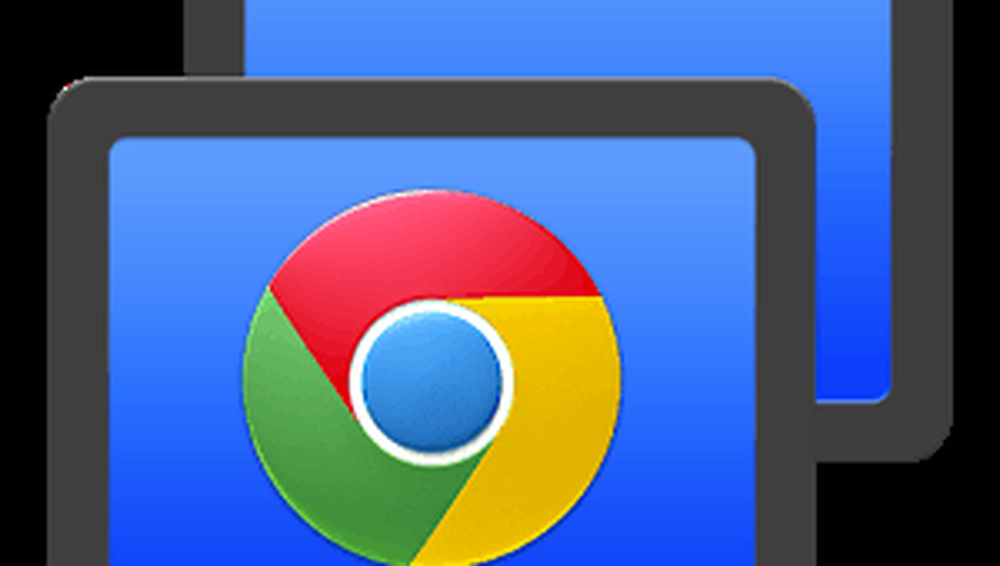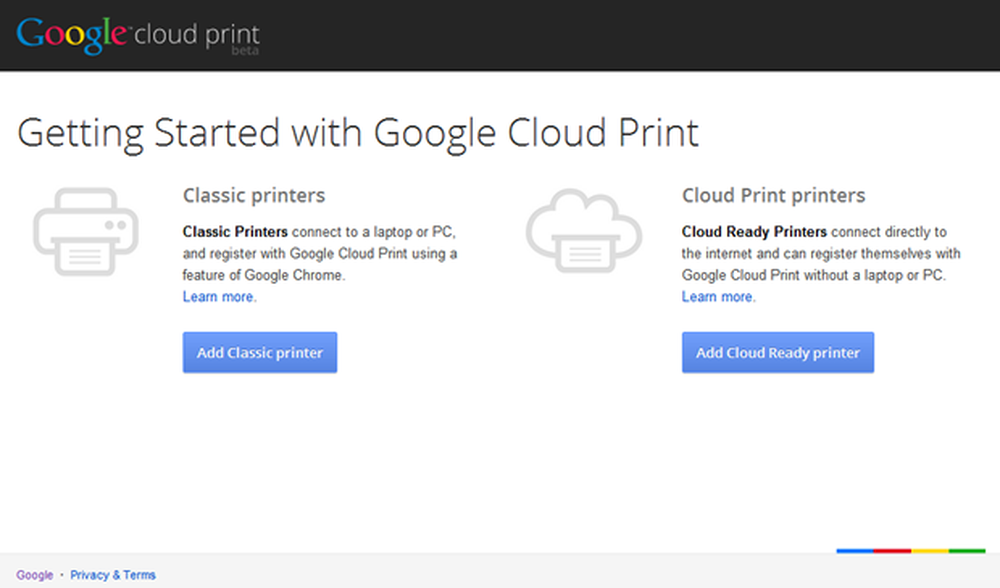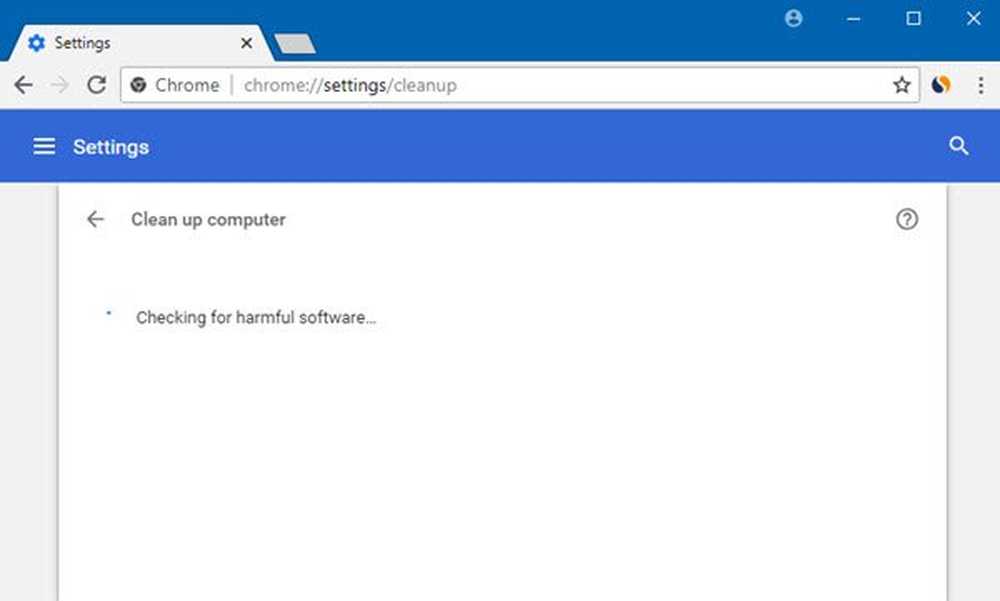Hoe te gebruiken Kies een Star-functie met de Foto's-app op Windows 10
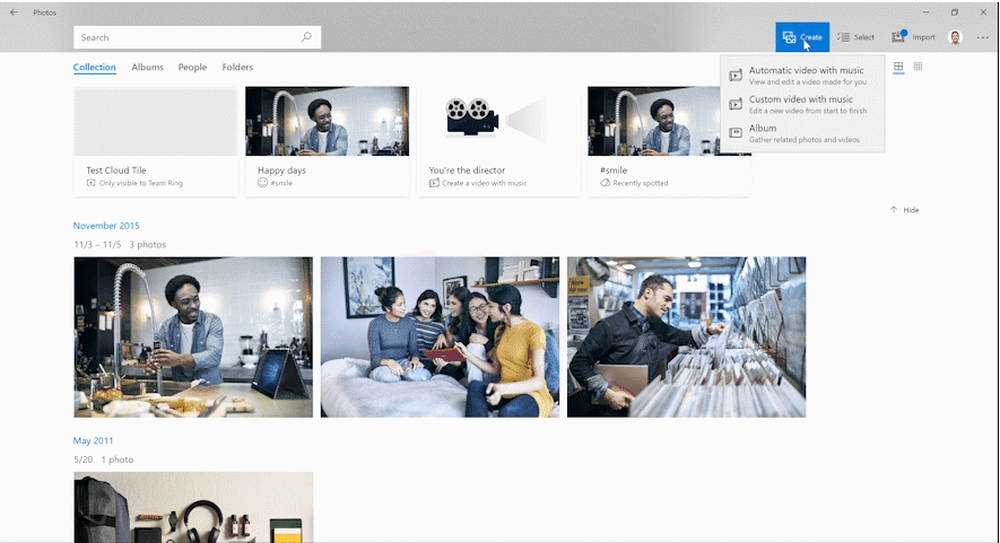
De nieuwste functie om uit te rollen naar de Windows 10 Photo-app is de 'Kies een ster' voorzien zijn van. In deze, de Foto's App gebruikt zijn AI-mogelijkheden om een aantrekkingspunt van een heel album te identificeren en een samenvattingsvideo te maken waarin het allemaal om dat specifieke album gaat ster. U kunt zelfs handmatig de foto's en video's of andere mediabestanden selecteren in plaats van AI toe te staan om ze te selecteren.
Om deze nieuwe functie met Photos App op Windows 10 te bemachtigen, moet je ervoor zorgen dat je Windows 10 v1709 gebruikt. Om uw Windows-versie te controleren, typt u:
winver
in het zoekvak van Cortana en druk op Enter.
Als u ziet dat Build 16299.xxx of versie 1709 wordt uitgevoerd, heeft uw app deze nieuwe functie.
Kies een sterfunctie in de app Windows 10 foto's

Selecteer eerst de creëren knop bovenaan de werkbalk.
Dan moet je kiezen Automatische video met muziek.
Nu zie je een verzameling van je foto's waar je de foto's moet selecteren die je in de video wilt opnemen.
Selecteer ten slotte de Maak een video knop om een video te maken en weer te geven.
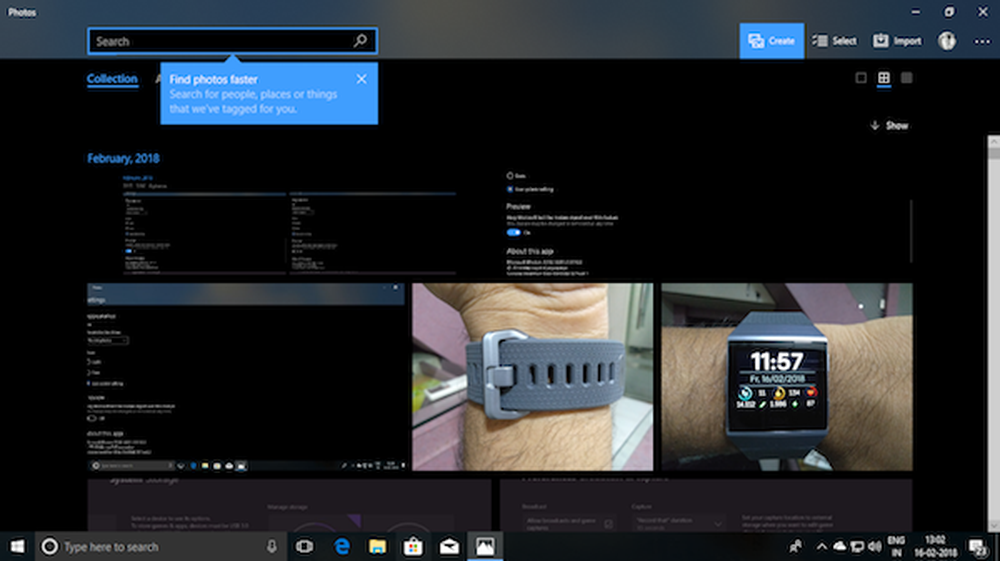
Je zult een scherm zien zoals in de afbeelding hierboven. Het is nu tijd om de video aan te passen. Daarmee bedoel ik dat het moet Kies een ster van de video, voeg een titel toe, selecteer de stijl van de mooie inhoud die daar verschijnt.
Je moet er ook geschikte muziek voor kiezen. Of je kunt gewoon op de Remix het voor mij knop en laat de AI en automatisering alle werken.

Nadat je klaar bent, heb je rechten om het als een video te exporteren. Deze videokwaliteit staat in Medium en hoog kwaliteiten die ook comfortabel kunnen worden bekeken in beeldschermen met een hoge resolutie.
Je kunt het ook rechtstreeks delen met je favoriete Social Media-handvatten zoals Facebook, Twitter en meer.
Wat als deze functie niet zichtbaar is?
Als u deze functie niet ziet in uw Foto's-app, hoeft u zich geen zorgen te maken. Controleer eerst of uw Windows 10 OS up-to-date is. Controleer in de tweede plaats of de Foto's-app op uw machine is bijgewerkt via de Microsoft Store.
Als u deze functie nog steeds niet ziet verschijnen in je Photos App, wees geduldig. Deze functie wordt nog steeds uitgerold en zal binnenkort uw machine bereiken. Blijf gewoon regelmatig zoeken.